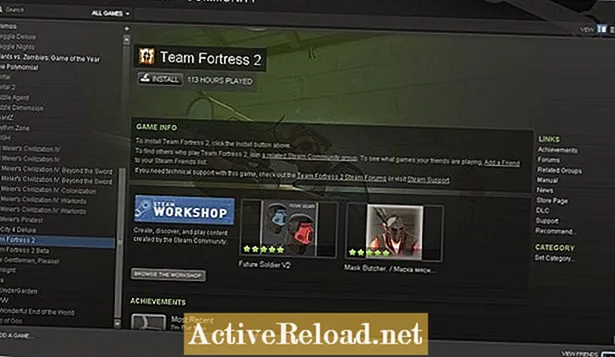Saturs
- Labākie Mac īsinājumtaustiņi biznesam
- Kopēt un ielīmēt
- Darbību veikšana un atsaukšana
- Windows un lietotņu samazināšana un atvēršana
- Saīsne darbam lapās / dokumentos
- Internetā Safari izmantojiet saīsnes
- Kā uzņemt ekrānuzņēmumu
- Kā lietot Sekrānuzņēmums uz MacOS Mojave
- Meklēšanas funkcijas, Dzēst un Piespiedu beigt
- Kā diktēt Mac datorā
- Kā panākt, lai jūsu Mac lasītu jums
- Kā pielāgot īsinājumtaustiņus Mac datorā
- Īsceļu pielāgošana Mac datorā
Layne ir aktīvs ārštata rakstnieks. Viņai patīk būt lietas kursā par tendencēm, plašsaziņas līdzekļiem un jaunām tēmām.
Labākie Mac īsinājumtaustiņi biznesam
Apgūt visus noderīgos Mac un Apple īsinājumtaustiņus ir obligāti, jo, vienkārši tos zinot, darba plūsma ir daudz vienkāršāka. Daži lietotāji var izveidot savus pielāgotos īsinājumtaustiņus uzdevumiem, kurus viņi bieži atkārto. Neatkarīgi no jūsu vajadzībām, uzziniet dažus no galvenajiem īsinājumtaustiņiem, kā arī dažus visnoderīgākos un mazāk zināmos hackus:
Izmantojot šos saīsnes, rīkojieties šādi:
Piemēram: Komanda + C
- Turiet nospiestu Komanda taustiņu
- Tajā pašā laikā turiet nospiestu C taustiņu
Cilvēki parasti meklē tādu funkciju risinājumus kā: "Kā es varu ielīmēt tekstu, lai tas atbilstu dokumenta stilam?" Vienkārša komanda, piemēram Komanda + Shift + V ietaupīs daudz laika.
Kopēt un ielīmēt
- Komanda + C = Kopē atlasīto tekstu starpliktuvē
- Komanda + V = Ielīmē nokopēto tekstu
- Komanda + X = Izgriež atlasīto tekstu un kopē to starpliktuvē
- Komanda + A = Atlasa / izceļ visu tekstu
- Komanda + Opcija + A = Atceļ visu tekstu
Darbību veikšana un atsaukšana
- Komanda + Z = Atsaukt
- Shift + Komanda + Z = Pārtaisīt
Windows un lietotņu samazināšana un atvēršana
- Komanda + H = Paslēpj izmantotās lietotnes logus
- Komanda + M = Samazina priekšējo logu un nomet to zemāk esošajā doku joslā
- Opcija + Komanda + M = Samazina visus logus
- Komanda + T = Atver jaunu cilni
Saīsne darbam lapās / dokumentos
- Komanda + B = Treknrakstā iezīmēts teksts vai treknrakstā ieslēgts "ieslēgts"
- Komanda + Es = Kursivizē iezīmēto tekstu vai ieslēdz kursīvu "ieslēgt"
- Komanda + U = Pasvītro atlasīto tekstu vai ieslēdz pasvītrojumu "ieslēgts"
- Komanda + K = Pievieno tīmekļa saiti
- Komanda + P = Izdrukas
- Komanda + S = Ietaupa
- Komanda + ; = Pārsniedz visus nepareizi uzrakstītos vārdus dokumentā
- Komanda + Shift + V = Šis ir saīsne “ielīmēt un saskaņot stilu”; varat kopēt tekstu un ielīmēt to tā, lai tas nesaglabātu sākotnējo formatējumu
Internetā Safari izmantojiet saīsnes
- Fn + Augšupvērstā bultiņa = Ritiniet lapu uz augšu
- Fn + Bultiņa uz leju = Ritiniet lejup pa lapu
- Komanda + L = Safari uzreiz atlasa adreses joslu
- Komanda + N = Atver jaunu lapu
- Komanda + F = Šī funkcija ļauj atrast tekstu dokumentā, izmantojot meklēšanas funkciju
Kā uzņemt ekrānuzņēmumu
- Komanda + Shift + 3 = Šī komanda uzņem visa ekrāna ekrānuzņēmumu un saglabā to kā .png
- Komanda + Shift + Kontrole + 3 = Tas saglabās ekrānuzņēmumu tieši starpliktuvē
- Komanda + Shift + 4 = Šī komanda nodrošina maināmu lodziņu, lai jūs varētu izstiepties vai sarauties, lai jūs varētu uzņemt ekrāna sadaļas ekrānuzņēmumu
- Komanda + Shift + Kontrole + 4 = Tas saglabās jūsu ekrānuzņēmumu tieši starpliktuvē
Kā lietot Sekrānuzņēmums uz MacOS Mojave
- Lai uzņemtu ekrānuzņēmumu MacOS Mojave, vienkārši turiet nospiestu Komanda + Shift + 5
Meklēšanas funkcijas, Dzēst un Piespiedu beigt
- Komanda + Atstarpes taustiņš = Tas ļauj nekavējoties piekļūt prožektoru meklēšanas funkcijai; izmantojiet to, lai meklētu failus savā datorā.
- Komanda + H = Šis saīsne paslēps visas palaistās lietojumprogrammas
- Komanda + Tab = Pārlēkšana no lietojumprogrammas uz lietojumprogrammu; katru reizi, kad nospiedīsit cilni, jūs pāriet uz nākamo lietojumprogrammu
- Opcija + Komanda + Esc = Spēks atmest
- Komanda + Dzēst = Pārvieto atlasīto vienumu uz atkritni
- Komanda + Shift + Opcija + Dzēst = Nekavējoties iztukšo atkritumus
Kā diktēt Mac datorā
- Fn + Fn = Jūs varēsiet diktēt tieši lapu doc
Kā panākt, lai jūsu Mac lasītu jums
- Pārejiet uz Apple ikonu ekrāna augšējā kreisajā stūrī
- Noklikšķiniet uz ikonas “Pieejamība”
- Atlasiet “VoiceOver”
- Iespējot funkciju VoiceOver
- Izmantojiet iepriekš iestatīto: Komanda + F5
Kā pielāgot īsinājumtaustiņus Mac datorā
Īsceļu pielāgošana Mac datorā
Ja meklējat modernākus saīsnes, varat pielāgot īsinājumtaustiņus, veicot dažas vispārīgas darbības:
- Pārejiet uz sadaļu Sistēmas preferences
- Atrodiet ikonu “Tastatūra”
- Atlasiet cilni "Īsceļi"
- Apsveriet iespēju pievienot unikālu komandu
- Noskaidrojiet iepriekš redzamo videoklipu, lai precizētu